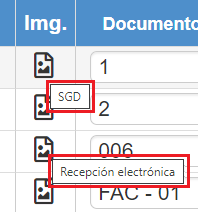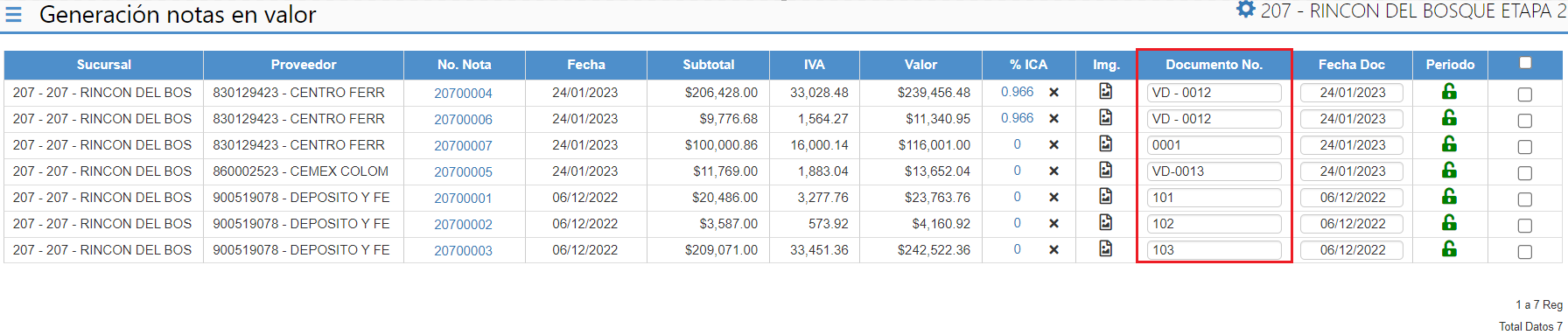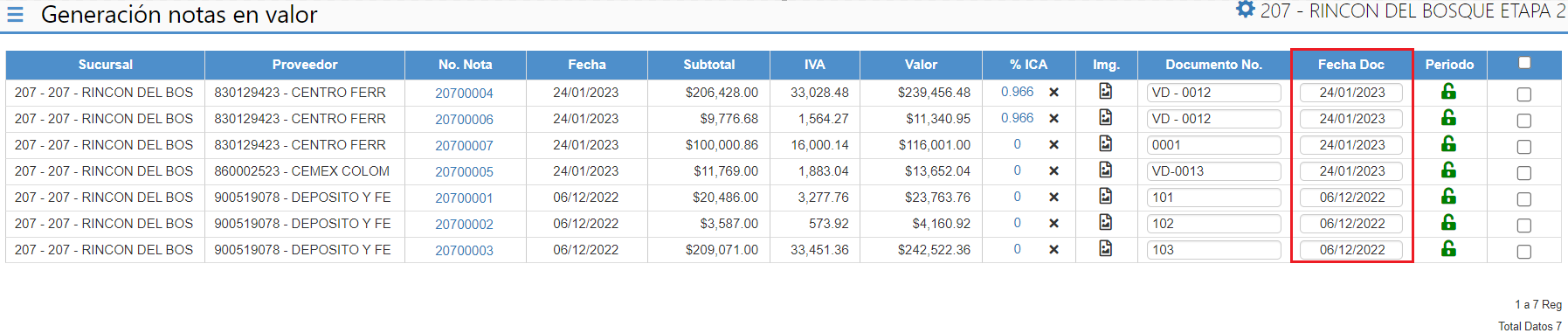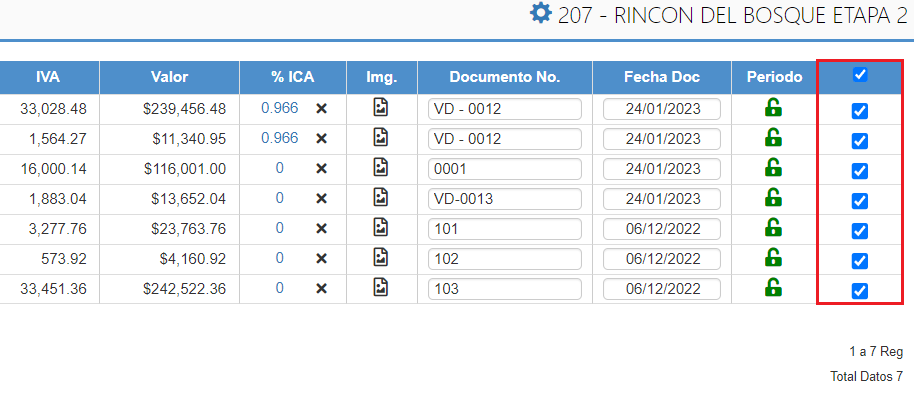- Print
- DarkLight
GENERACIÓN NOTAS EN VALOR
Esta herramienta permite la generación, contabilización y anulación masiva de los documentos contables de las notas en valor.
En esta página el usuario puede consultar todas las notas en valor aprobadas en ADPRO, con su fecha y valor correspondiente.

- Sucursal: Se filtran aquellas sucursales que tiene notas en valor para generar (Las notas deben estar en estado aprobado en ADPRO).
- Proveedor: Se puede realizar la búsqueda por nombre o nit del proveedor a quien se le creo las notas.
- No. Nota: Campo que permite la busqueda por el consecutivo de la nota en valor.
- Documento: Campo alfanumérico que permite buscar el consecutivo del documento que se asigno en ADPRO.
- Fecha Pago: Permite consultar las notas que están pendientes a pagar hasta el rango de fecha filtrado.

 Al detener el cursor en la tuerca se puede visualizar información adicional sobre el funcionamiento de la opción.
Al detener el cursor en la tuerca se puede visualizar información adicional sobre el funcionamiento de la opción.
CONSULTA
Al consultar se visualizan las columnas:
- Sucursal: Al detener el cursor en el Código de la sucursal, se permite ver información como nombre completo de la sucursal, ciudad, clase de proyecto y sucursal administrativa.

- Proveedor: Al detener el cursor en proveedor, se permite ver información como nit, nombre completo y ciudad del proveedor.

- No. Nota: Hipervínculo de la impresión de la nota en valor, al detener el cursor en el consecutivo de la nota, se permite visualizar fecha de creación y fecha de pago.

- Fecha: Fecha de creación de la nota en valor.

- Subtotal, IVA, valor.

- ICA: Link que permite la configuración de la cuenta de ICA antes de la generación de la nota (Se puede buscar la cuenta contable por código o nombre).

-Tener en cuenta que el sistema trae por defecto la cuenta contable configurada en la maestra de tipos contrato o Configuración tributaria por clase de proyecto (Según sea el caso de configuración del cliente), en dado caso que no tenga cuenta contable configurada, la columna se visualizará con un 0 (cero).
-Cuando la columna se encuentra en blanco y no se visualiza el link para la edición o configuración de la cuenta, quiere decir que hay algún requerimiento en la configuración tributaria de la empresa o del tercero que no permite la generación de la retención.
IMG: hipervínculo imagen de la factura según integración (SGD o Radicación electrónica).
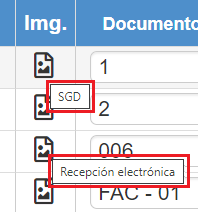
Documento No.: Campo alfanumérico que permite visualizar y/o editar el consecutivo del documento asignado en ADPRO (Si el campo esta vacio, no se activa el check para generar la VD).
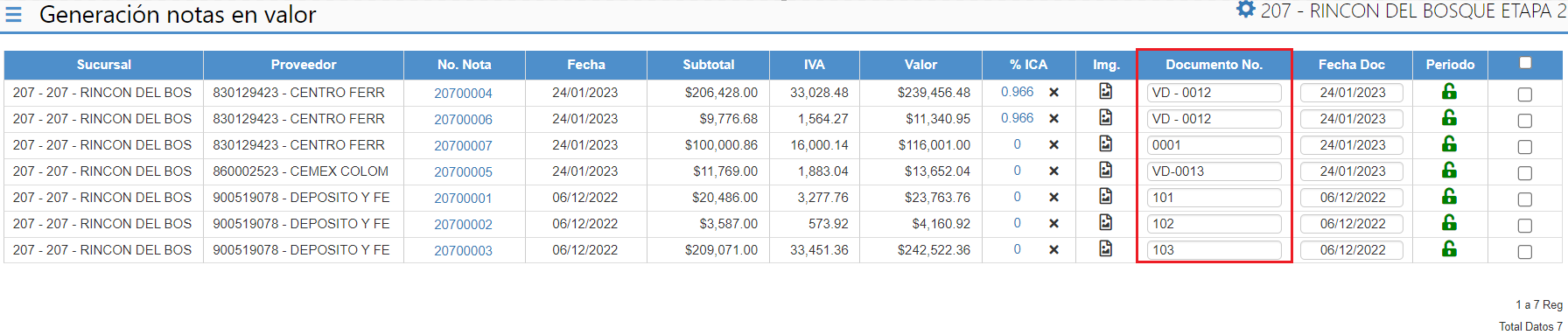
Fecha Doc.: Campo numérico que permite la edición de la fecha (a partir de esta fecha se tiene en cuenta los periodos contables).
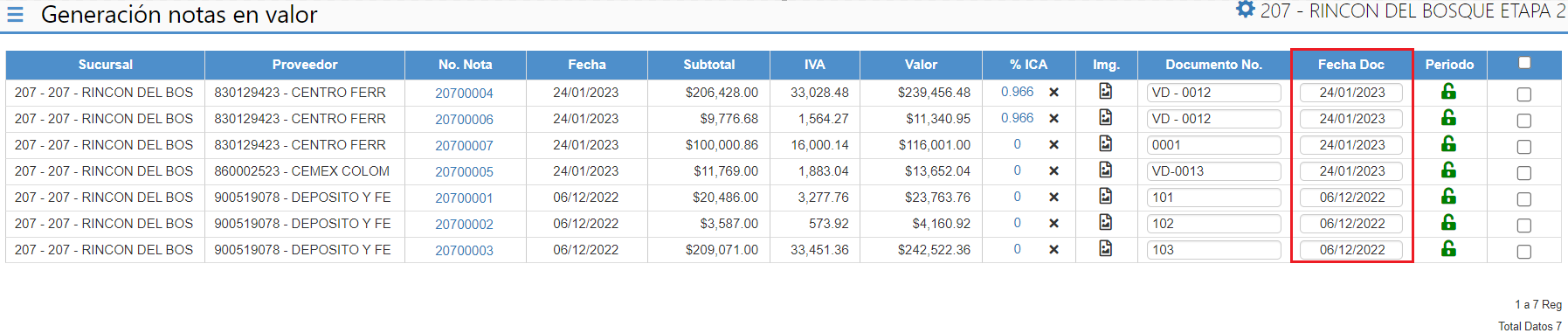
Periodo: Candado que indica si el periodo contable a la fecha de generación se encuentra abierto o cerrado.

Check de generación: Checkbox que permite la selección masiva de notas para la generación del documento contable.
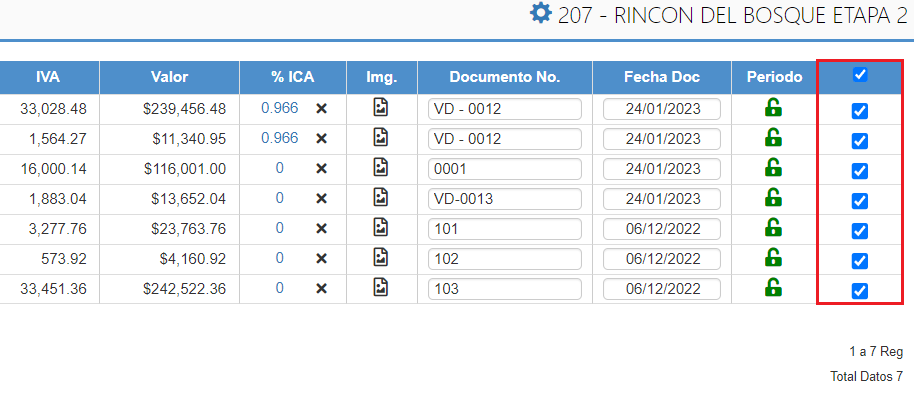
El sistema exige algunos requisitos de configuración para permitir la correcta generación de las notas en valor:
- La sucursal administrativa de la sucursal de la que se va a generar la nota en valor debe estar configurada.
Ruta: ADPRO/Mantenimiento/Proyecto/Sucursales - El periodo contable debe estar abierto.
- Los consecutivos deben estar configurados para la sucursal administrativa.
Ruta: Financiero/contabilidad/configuración/Consecutivo de documentos
FUNCIONAMIENTO
Se seleccionan las notas a generar o desde el check masivo se pueden seleccionar todas las notas disponibles para generar documento contable y se oprime el botón generar.

Al generar las notas en valor, se despliega una pantalla de resultado de generación, allí se visualizan las columnas: Sucursal, proveedor, Documento No., fecha documento, resultado de generación, hipervínculo del documento contable, fecha pago, valor a pagar y check masivo para anular o contabilizar los documentos contables.
Desde la ventana de resultado se puede anular y/o contabilizar los documentos generados; los botones se habilitan cuando se seleccionan los documentos:

Al dar clic en el hipervínculo del No. Documento, se abre una nueva pestaña donde se permite la edición y/o contabilización de la nota.

Configuración de consecutivos de documento:
A&F/CONTABILIDAD/CONFIGURACION/CONSECUTIVO DE DOCUMENTOS*Abrir/cerrar periodos contables:
A&F/CONTABILIDAD/CONFIGURACION/DEFINICION DE PERIODOS CONTABLESConfiguración cuentas contables (Tener en cuenta que la configuración depende del tipo de costo que se maneje):
-ADPRO/MANTENIMIENTO/CONTRATOS/TIPOS DE CONTRATO
-ADPRO/MANTENIMIENTO/CONTABILIDAD/CLASES DE PROYECTO/CONFIGURACIÓN TRIBUTARIA POR CLASE DE PROYECTO
-ADPRO/MANTENIMIENTO/CONTABILIDAD/CONFIGURACIÓN TRIBUTARIA
-ADPRO/MANTENIMIENTO/CONTABILIDAD/CLASES DE PROYECTO/AGRUPACIONES POR CLASE DE PROYECTO
-ADPRO/MANTENIMIENTO/CONTABILIDAD/CLASES DE PROYECTO/CAPÍTULOS POR CLASE DE PROYECTO